Dúvida | Como Emitir Promoção Loja Prioritária Individual Integral?
Dúvida:
Como Emitir Promoção para Loja Prioritária Individual no Integral?
Solução:
1- Emitindo Promoção para Loja Prioritária Individual
| Rotina: | EMITIR PROMOCAO por LOJA |
|---|---|
| Programa: | EST825 |
| Localização: | Administracao Materiais / Gestao de Estoque / Gerenciamento Filial / Promocoes / Por loja - prioritario / emitir promocao |
Para emitir a circular da promoção para loja prioritária individual, acesse a localização citada acima. Utilize as setas do teclado para selecionar os caminhos e, pressione a tecla Enter para confirmá-los.
Caso possuir mais de uma loja configurada no cadastro de usuário, o sistema exibirá a janela de Filial, no qual deverá informar o número da loja que deseja emitir promoção individual.
Ao acessar a rotina EMITIR PROMOCAO pr LOJACAO, preencha os campos conforme desejado.
Abaixo segue a descrição dos campos da tela acima:
| Modelo: |
Informe o número do modelo desejado. |
|---|---|
| Promocao: |
Este campo será preenchido automaticamente com o número da promoção mais recente criada no sistema. Se desejar alterar, utilize a seta do teclado para cima, informe o número da promoção desejada e, aperte a tecla Enter para prosseguir. |
| Arquivo/Imp: |
Informe a letra A para gerar um arquivo, ou a letra I para imprimir direto na impressora. |
| Nome Spool: | Informe um nome que deseja para o relatório, caso tenha escolhido na opção anterior A, caso contrário irá carregar nesse campo o nome da impressora selecionada. |
Assim que preencher os campos citados no quadro acima, o sistema exibirá a pergunta "Confirma?", no qual deverá apertar a tecla Enter ou S para confirmar e emitir a promoção.
Após a confirmação é gerada uma circular contendo os dados da promoção. Para visualizá-la aperte a tecla F8, informe o nome dado no campo Nome Spool e aperte a tecla Enter para exibi-la na tela, conforme os exemplos abaixo.
Se desejar visualizar em pdf, em seguida deverá apertar a tecla P e depois a tecla Enter até confirmar, para gerar o relatório na pasta /u/rede/rel-pdf, conforme exemplo abaixo.
Para visualizar o pdf da circular, acesse o diretório /u/rede/rel-pdf/ e clique no nome do arquivo informado no campo Nome Spool.
|
O Atendimento para a Avanço Informática é prioridade! Caso Você tenha alguma dúvida, fique à vontade para entrar em contato com a gente: |


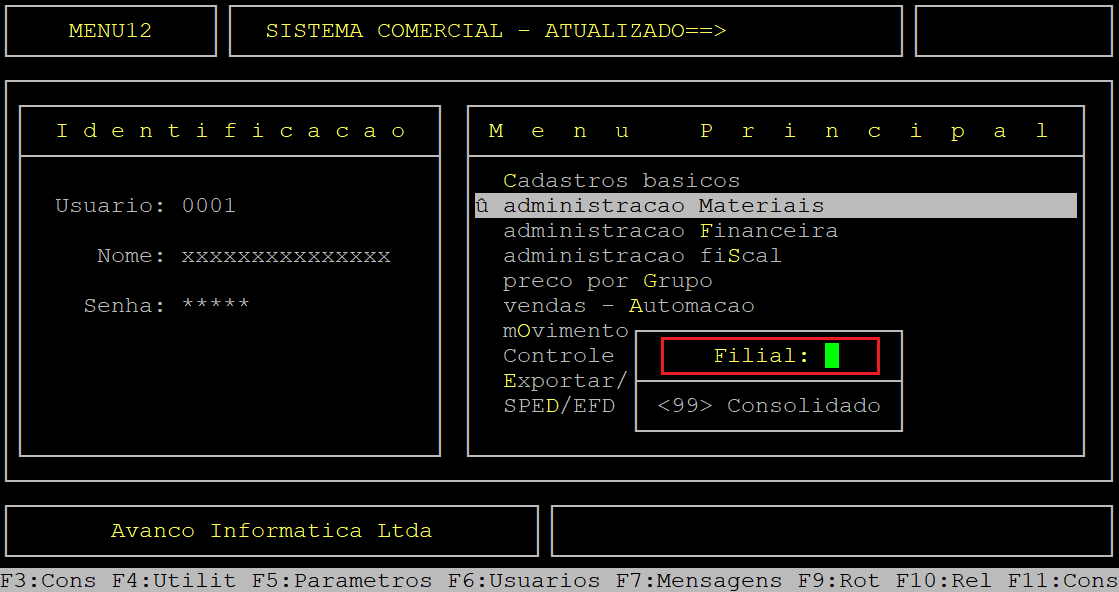
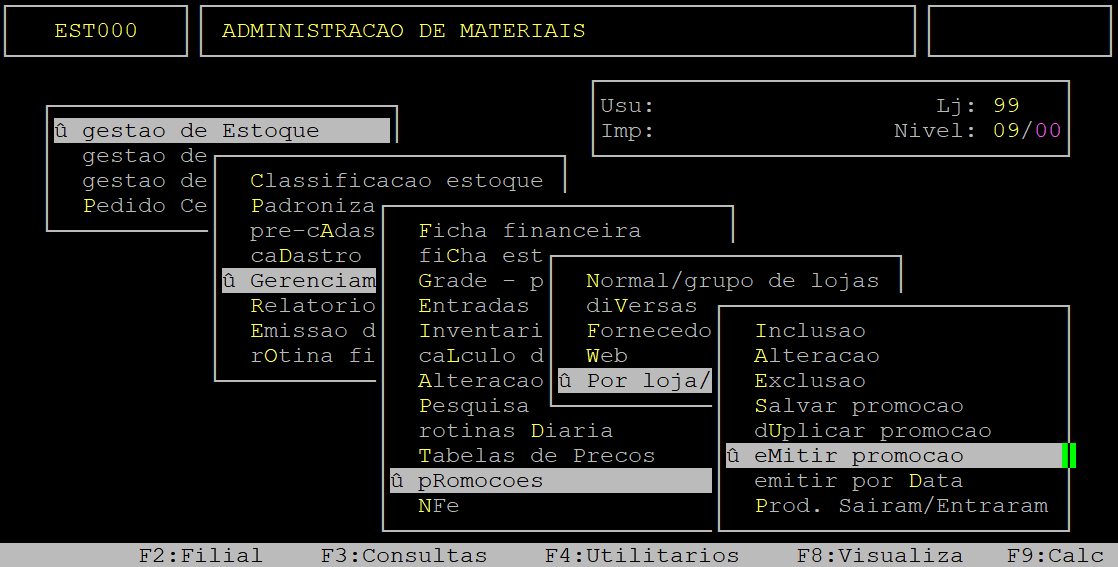


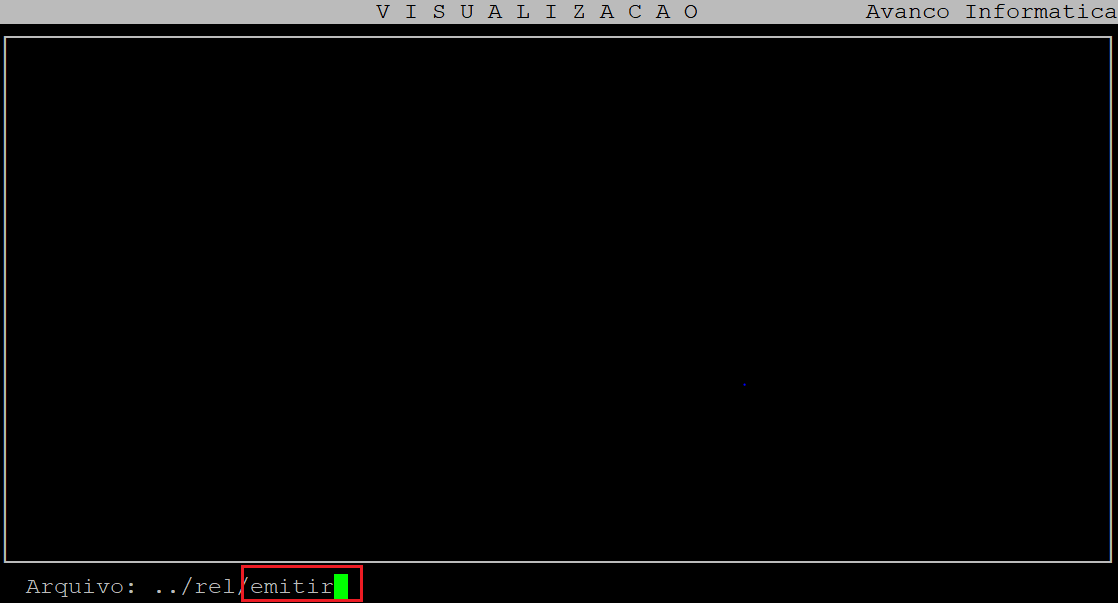


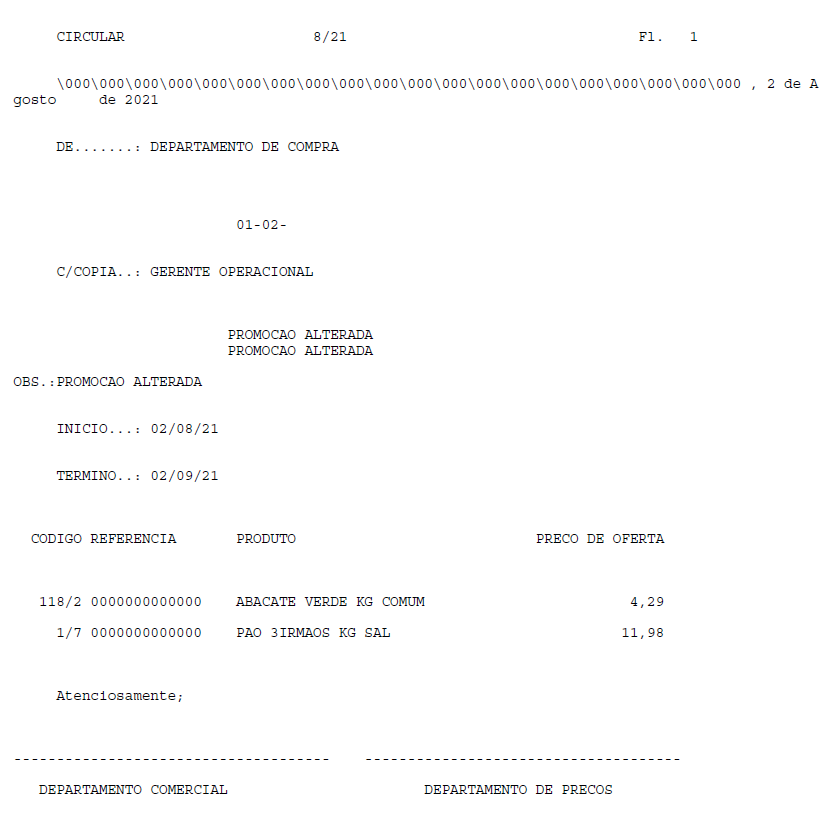

No Comments